استعادة الملفات أو المجلدات المحذوفة في OneDrive
إذا حذفت ملفا أو مجلدا عن طريق الخطأ في OneDrive ، فقد تتمكن من استرداده لاحقا من سلة محذوفات OneDrive.
للحصول على معلومات حول استعادة ملف أو مجلد SharePoint ، راجع كيفية استعادة العناصر من سلة محذوفات SharePoint. للحصول على معلومات حول استعادة ملفات SharePoint المخزنة في OneDrive ، راجع استعادة إصدار سابق من ملف في OneDrive.
تلميح: كمشترك Microsoft 365 ، يمكنك حتى استعادة OneDrive بالكامل إذا حدث خطأ ما.

ملاحظة: يعرض الفيديو حساب عمل أو مدرسة OneDrive. راجع هذا الفيديو لحذف الملفات أو استعادتها باستخدام حساب Microsoft.
انتقل إلى موقع OneDrive على الويب، وسجل الدخول باستخدام حساب Microsoft أو حساب العمل أو المؤسسة التعليمية.
تلميح: احصل على الخبرة التقنية باستخدام "مساعدة الأعمال". تواصل مع مستشاري الأعمال الصغيرة للمساعدة في جعل منتجات Microsoft 365 تعمل لك ولالجميع في عملك. تعرف على المزيد.
-
في جزء التنقّل، حدد سلة المحذوفات.
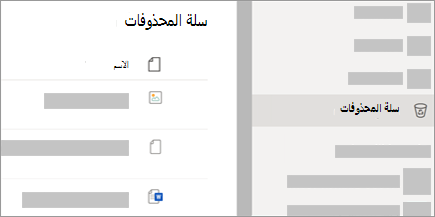
-
حدد الملفات أو المجلدات التي تريد استعادتها عن طريق الإشارة إلى كل عنصر والنقر فوق خانة الاختيار الدائرة التي تظهر، ثم انقر فوق استعادة.
تلميح: إذا كنت تستخدم OneDrive مع حسابك الشخصي، يمكنك تحديد استعادة جميع العناصر لاستعادة كل شيء في سلة المحذوفات. هذا الخيار غير متوفر في OneDrive العمل أو المدرسة. ستظهر الملفات التي تم حذفها من "المخزن الشخصي" في سلة المحذوفات فقط إذا تم إلغاء تأمين "المخزن الشخصي" قبل التحقق من سلة المحذوفات. يمكنك استخدام الأمر إظهار عناصر المخزن الشخصي في سلة المحذوفات لإلغاء تأمين "المخزن الشخصي" والاطلاع على تلك العناصر.
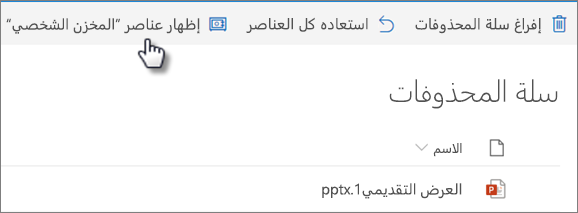
ملاحظات:
-
إذا سجلت دخولك إلى OneDrive باستخدام حساب Microsoft، يتم حذف العناصر الموجودة في سلة المحذوفات تلقائياً بعد 30 يوماً من إرسالها إليها.
-
إذا كنت سجلت دخولك باستخدام حساب عمل أو المؤسسة التعليمية، يتم حذف العناصر الموجودة في سلة المحذوفات تلقائياً بعد 93 يوماً، إلا إذا قام المسؤول بتغيير الإعداد. اطلع على مزيد من المعلومات حول المدة التي يتم خلالها الاحتفاظ بالعناصر المحذوفة لحسابات العمل أو المؤسسة التعليمية.
-
استعادة الملفات أو المجلدات المحذوفة من الكمبيوتر
إذا قمت بحذف الملفات أو المجلدات من OneDrive ، فتحقق من سلة المحذوفات (Windows) أو سلة المهملات (Mac) لمعرفة ما إذا كانت ملفاتك موجودة أم لا.
ملاحظات:
-
لن تظهر الملفات المحذوفة عبر الإنترنت فقط (

-
إذا حصلت على رسالة بريد إلكتروني أو إعلام يقول "تمت إزالة [اسم المجلد] من OneDrive" فهذا يعني أنه تم حذف مجلد مشترك. لن تتمكن من استعادة أو استرداد مجلد تمت مشاركته معك. إذا شاركت مجلدا مع أشخاص آخرين وحذفوا محتوياته، يمكنك العثور على المحتويات في سلة المحذوفات.
-
لاستعادة الملفات من سلة المحذوفات في Windows، افتح سلة المحذوفات، وحدد الملفات أو المجلدات التي تريد استردادها، ثم انقر بزر الماوس الأيمن فوقها وحدد استعادة. ستتم استعادة الملف أو المجلد إلى مجلده الأصلي.
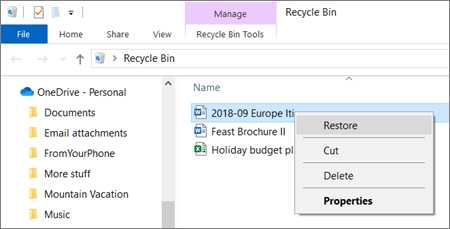
-
لاستعادة الملفات من سلة المهملات على جهاز Mac، افتح سلة المهملات، وحدد الملفات أو المجلدات التي تريد استردادها، ثم انقر بزر الماوس الأيمن فوقها وحدد وضع مرة أخرى. ستتم استعادة الملف أو المجلد إلى مجلده الأصلي.
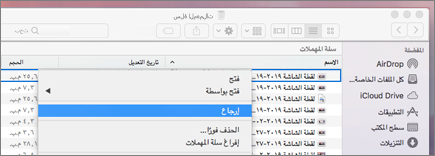
تعرّف على المزيد
هل تحتاج إلى مزيد من المساعدة؟
|
|
الاتصال بالدعم
للحصول على الدعم التقني، انتقل إلى الاتصال بدعم Microsoft وأدخل مشكلتك وحدد الحصول على المساعدة. إذا ما زلت بحاجة إلى المساعدة، فحدد الاتصال بالدعم لكي يتم توجيهك إلى خيار الدعم الأفضل. |
|
|
|
المسؤولون
|












